Googleフォトで映画を作る方法に関する簡単なヒントとコツ
最も人気のあるフォトクラウドストレージおよび管理サービスのXNUMXつとして、Googleフォトは米国および世界中で広く人気があります。 個人や家族での共有であろうと、クリエイティブな編集、マーケティング、デザインスタジオであろうと、Googleフォトは写真の基本的な編集を簡単に支援します。 ただし、さらに一歩進んで、その方法を学びたいと思うかもしれません。 Googleフォトで映画を作る Googleフォトの代替案を探ります。 今日は、ステップバイステップガイドを使用してGoogleフォトでムービーを作成する方法を紹介します。
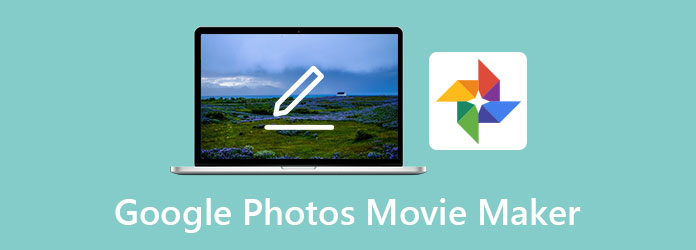
パート1。Googleフォトで映画を作る方法
ステップ 1携帯電話でGoogleフォトアプリを起動します。 に移動します 図書館 のタブ ユーティリティ フォルダーが表示されるまで下にスクロールします 映画 内のオプション 新規作成 タブには何も表示されないことに注意してください。
ステップ 2これで、Googleフォトからテンプレートを選択しようとしています。 各テンプレートは、好みの特定のストーリーボードに適合します。 そのうちのXNUMXつを慎重に選択して、新しいムービーを作成します。 次の画面で写真を追加し、をタップします 創造する
ステップ 3Googleフォトには、写真の長さの変更、BGMの追加など、いくつかの基本的な編集機能があります。
ステップ 4作業が終わったら、図書館に戻ります。 上にスワイプして、 ダウンロード ボタンをクリックし、オプションをクリックしてビデオをiPhoneフォトアプリにダウンロードします。
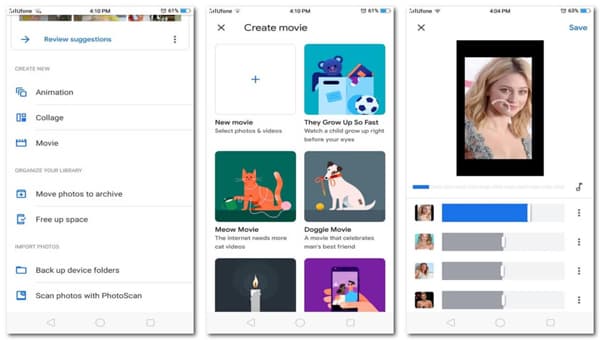
習得と使用が簡単なツールであるGoogleフォトには、長所と短所があります。 結論にジャンプする前に、Googleフォトをムービーメーカーとして使用することの長所と短所を比較する必要があります。
長所:
- •GoogleAppsSuiteと統合されています。 他のソーシャルメディアプラットフォームであなたの作品を共有するのはとても簡単です。
- •Googleの実用的なデザイン言語。 迷惑な広告はありません。
- •無料ユーザー用の15GBストレージ。
短所:
- •非常に基本的な編集機能。 刺激的ではないテンプレート。
- •オンラインサービスは、インターネット帯域幅によってボトルに入れられる可能性があります。
- •フリーランチが終了しました:Googleフォトは、1年2021月XNUMX日以降、ロスレス品質の写真の無制限の保存を終了します。これは、写真愛好家にとって大きな打撃です。
パート2。Googleフォトの代わりに、映画を作るためのより良いツール
Googleフォトについてリストしたばかりの明らかな長所と短所があるため、Googleフォトよりも映画を作るのに良い代替手段があるのではないかと思うかもしれません。 あることをお知らせできてうれしいです。 紹介 Tipardビデオコンバータ究極 あらゆる種類の編集ニーズに適した機能豊富なソフトウェアとして。 これも:
- 1.コラージュの作成、3D効果の作成、ムービーの作成など、高度なビデオおよび写真編集機能をサポートします。
- 2.最高のメディア品質、高品質の写真、HD、4Kビデオのエクスポート。
- 3. VideoCompressorやGIFMakerなどの機能でクリエイティブになります。
- 4.ハードウェアアクセラレーションのサポート、超高速のレンダリング時間。
- 5.便利で使いやすい。
この便利なガイドでは、MVメーカー機能をフォトムービーメーカーとして使用する方法を説明します。
ステップ 1MVメーカーに動画を追加する
編集プロセスを開始する前に、まずマテリアルをプロジェクトにインポートする必要があります。 クリックしてください MV トップバーのタブ。 MVMakerインターフェースで歓迎されます。 すべてのファイルをワークスペースにドラッグします。

ステップ 2動画編集
Googleフォトをムービーメーカーとして使用するのとは異なり、Tipard Video Converter Ultimateは、トリミングや回転などのより高度な編集をサポートしています。 さらに、見栄えの良いビデオを作成する前に、元のトラックをトリミングすることをお勧めします。 MV Makerのメイン画面で、編集するビデオを選択し、をクリックします。 編集 あなたのビデオを編集するためのボタン。 または、をクリックします トリム のすぐ横にあるボタン 編集 ボタンをクリックすると、ビデオをトリミングして不要な部分を除外することができます。 あなたは見ることができました テーマ 画面の左側にあるオプション。 これらは、Tipard Video Converter Ultimateチームによって設計された既成のテーマであり、クリックするだけでより良いビデオを作成できます。

ステップ 3設定を調整する
Googleフォトムービーメーカーの代わりにMVMakerを使用すると、フォトムービーにさらに複雑な効果を追加できます。 たとえば、元のサウンドトラックを削除して、必要に応じて新しいオーディオオーバーレイを追加できます。 フェードイン/フェードアウト、ループプレイなどのより高度なエフェクトを追加することもできます。

ステップ 4保存してエクスポート
これで、MVMakerを使用してビデオを正常に作成できました。 あなたの作品をエクスポートする時が来ました。 を見つける 輸出 タブをクリックし、[エクスポート]ボタンをクリックします。 チェックすることを忘れないでください GPUアクセラレーション エクスポート時間を短縮するオプション。

パート3。Googleフォトムービーメーカーに関するFAQ
1. Googleフォトは動画の作成に時間がかかりすぎていますが、どうなりましたか?
悲しいことに、それは映画製作者としてGoogleフォトを使用する性質です。 意外と長い間、「あなたの映画はもうすぐ準備ができます」で立ち往生するかもしれません。 回避策として代替ソフトウェアを使用してみてください。
2. Googleフォトで変更を保存できないのはなぜですか?
最近、一部のAndroidユーザーからこの問題が報告されています。 状況によっては、処理後もGoogleフォトで変更内容を表示できなくなります。 アプリでもう一度レンダリングされるまでしばらく待つか、Googleフォトムービーメーカーの代替手段を使用してください。
3.デスクトップでGoogleフォトを使用してムービーを作成するにはどうすればよいですか。
これはGoogleフォトの既知のバグです。 最初にモバイルデバイスでムービープロジェクトを作成してから、デスクトップブラウザに切り替えて、Googleフォトのウェブページを開く必要があります。 これで、デスクトップブラウザでムービーを編集できます。
まとめ
Googleフォトで映画を作る方法を知りたい場合は、すべての要素を考慮する必要があります。 肝心なのは、追加の手間をかけずに、利用可能な最も強力でプロフェッショナルなビデオメーカーを選択する必要があるかもしれないということです。 そのため、Tipard Video ConverterUltimateを代替手段として使用する必要があると結論付けています。 Googleフォトのムービーメーカー.







